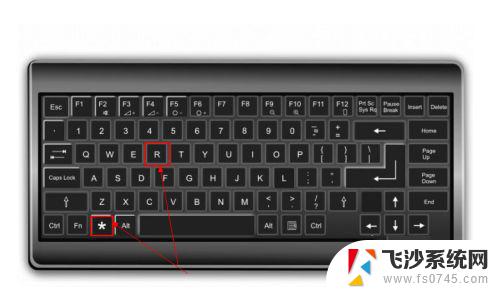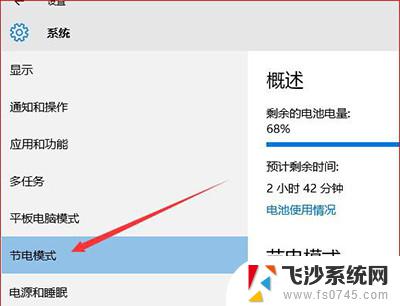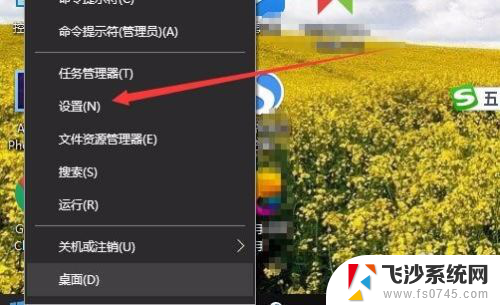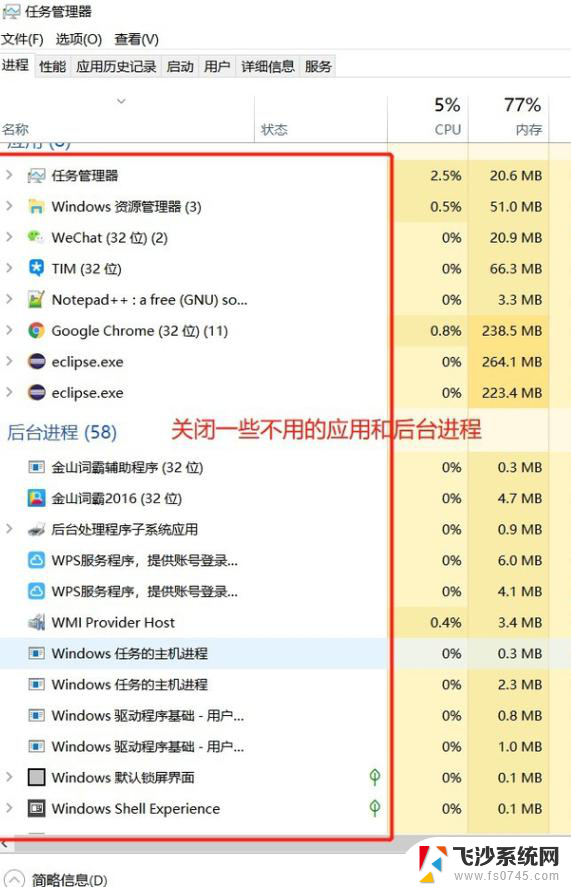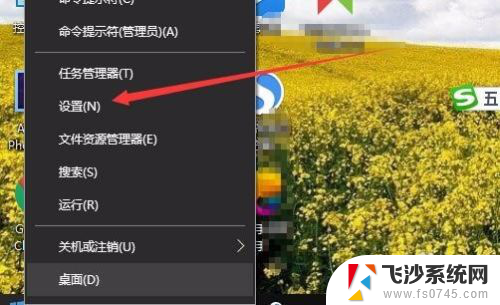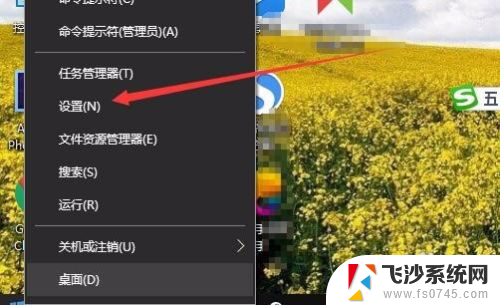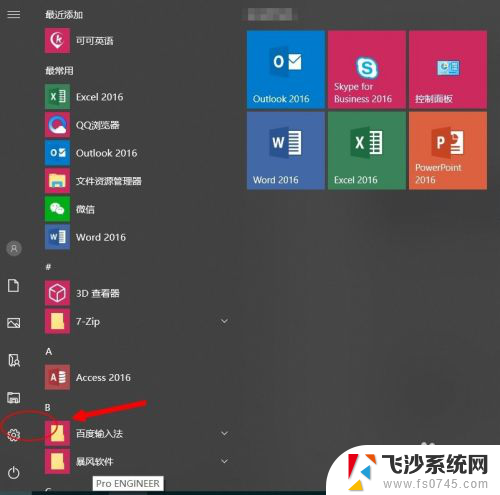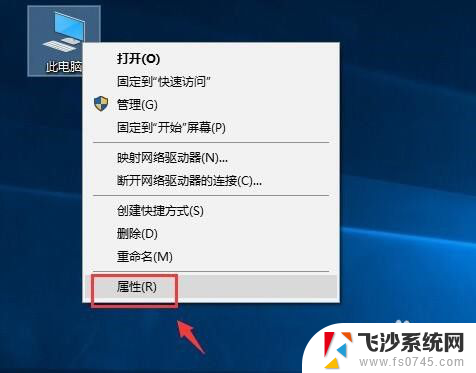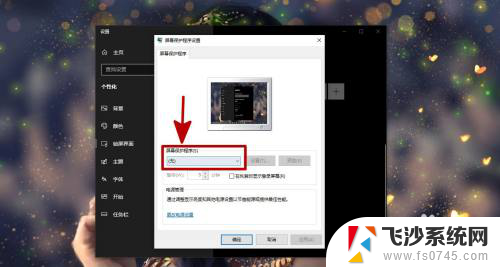笔记本如何看电池损耗 查看win10电池的损耗情况的方法
随着笔记本电脑的普及和使用频率的增加,电池损耗成为用户关注的焦点之一,而对于Windows 10系统用户而言,了解电池的损耗情况显得尤为重要。如何查看Win10电池的损耗情况呢?本文将为大家介绍几种方法,帮助用户轻松了解自己笔记本电脑电池的消耗情况。不管是新手还是老手,都可以通过这些方法快速获取电池损耗的相关信息,从而更好地管理和维护自己的笔记本电脑。
具体步骤:
1.按下键盘的 win+R 组合快捷键;或者是直接点击开始菜单中的 命令行提示符 选项。
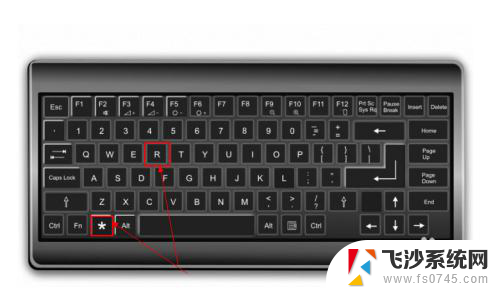
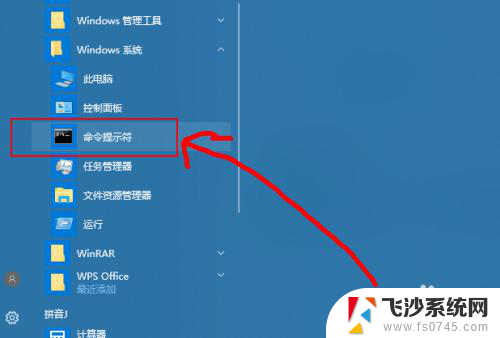
2.然后在打开的运行窗口中输入 cmd 回车。
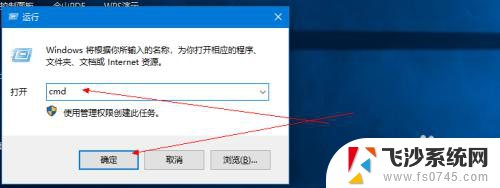
3.然后在打开的命令行窗口中输入 Powercfg /batteryreport 回车。
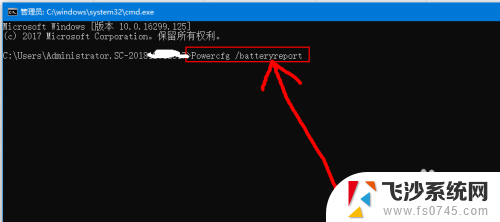
4.然后会给出电池使用时间报告的路径信息。
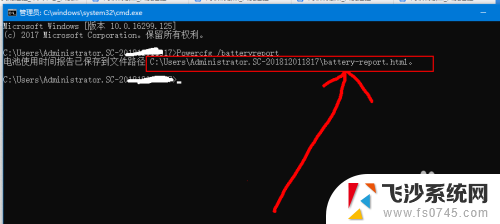
5.然后根据给出的路径,打开这个文件夹。然后就可以看到给出的报告网页文件了。
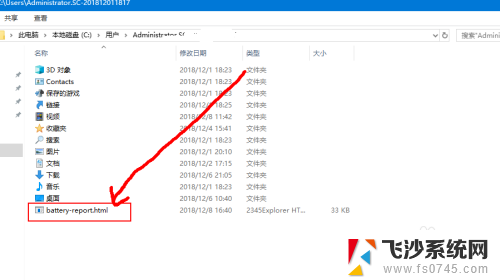
6.然后双击打开这个文件,然后就可以看到这个电池报告的信息了。
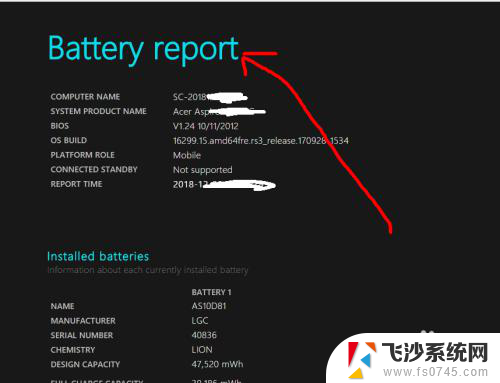
7.其中,一共有六项。有基本信息,近三天的使用情况,近三天的使用曲线,使用历史,续航等等。
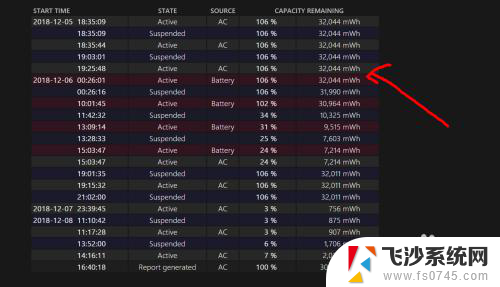
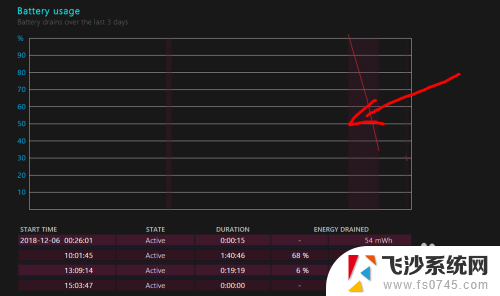
以上就是关于笔记本电池损耗的方法,如果遇到相同情况的用户,可以按照小编的方法解决。